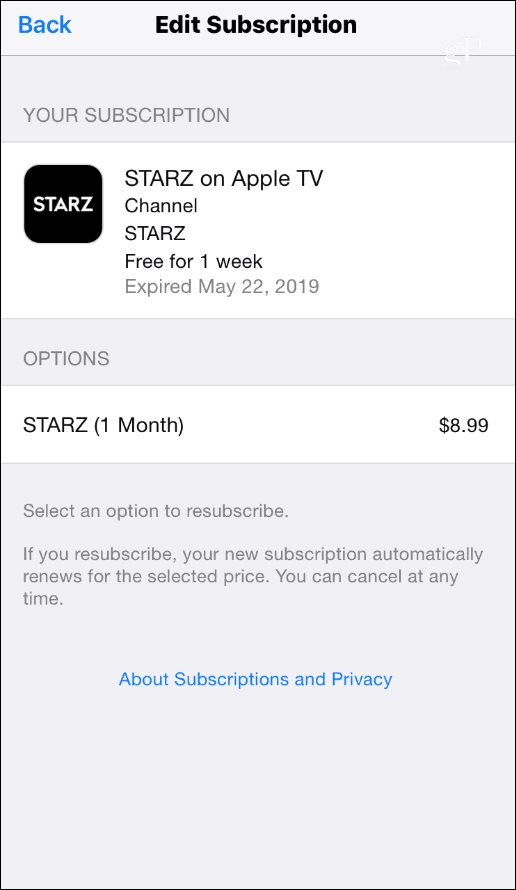Cách hủy đăng ký ứng dụng trên Android và iOS
Chuyển đổi số - Ngày đăng : 09:00, 10/01/2022
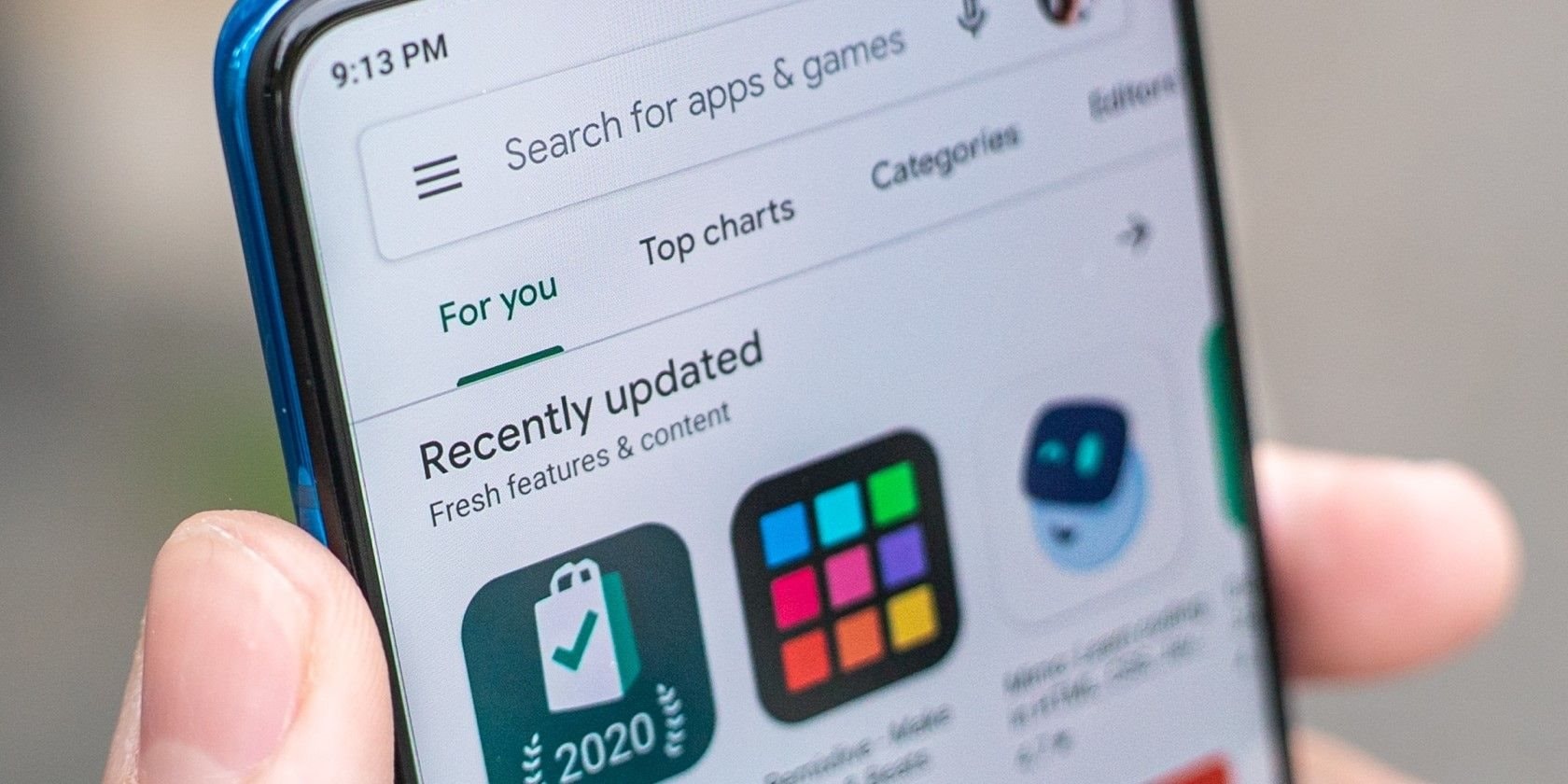
Nhiều người nhầm lẫn khi nghĩ rằng xóa ứng dụng sẽ hủy đăng ký, đó là một sai lầm vì xóa ứng dụng trên thiết bị sẽ không có ý nghĩa gì đối với thông tin đăng ký đang tồn tại trên hệ thống của nhà sản xuất ứng dụng, và bạn vẫn tiếp tục bị trừ tiền như thường.
Cách hủy đăng ký ứng dụng trên Android
Kết thúc đăng ký ứng dụng trên Android sẽ hơi khác nhau giữa ứng dụng và dịch vụ. Ngoài các bước được mô tả bên dưới, có thể bạn cần phải làm theo các hướng dẫn bổ sung trên màn hình, tùy thuộc vào ứng dụng đang sử dụng.
Cách thực hiện như sau:
Mở Google Play Store, nhấn vào biểu tượng hồ sơ người dùng ở góc trên bên phải.
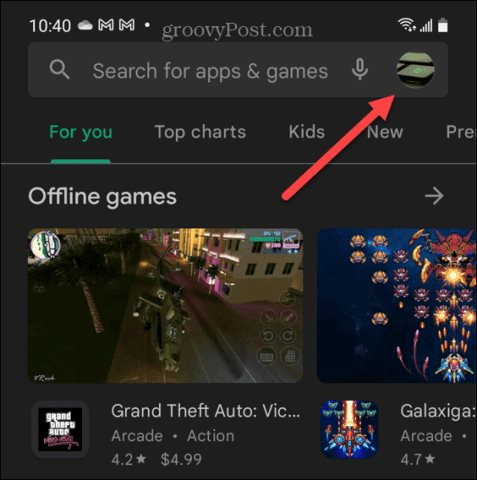
Tiếp theo, nhấn vào Payments & subscriptions (Thanh toán và đăng ký) trong menu mở ra.
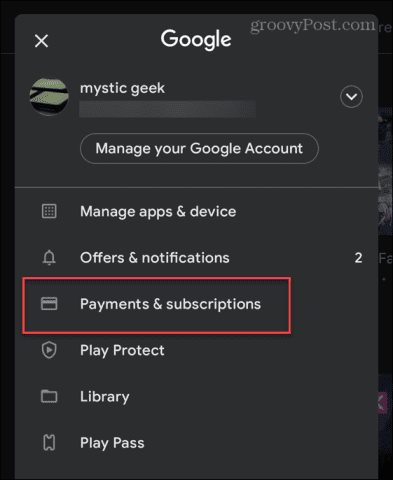
Nhấn vào Subscriptions để xem các đăng ký đang hoạt động với tài khoản Google của bạn.
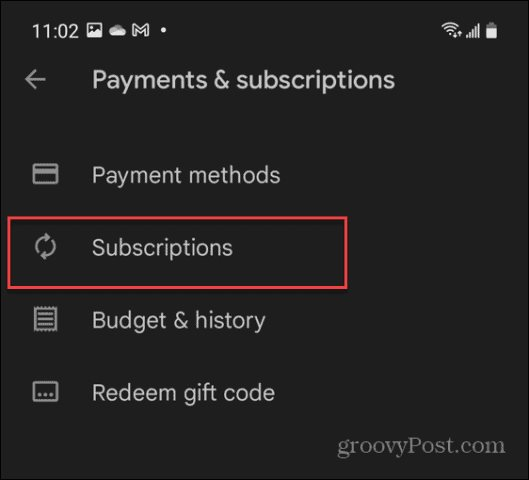
Bạn sẽ có một danh sách các ứng dụng và dịch vụ mà bạn đã đăng ký. Chọn và nhấn vào đăng ký muốn hủy từ danh sách Active (Đang hoạt động).
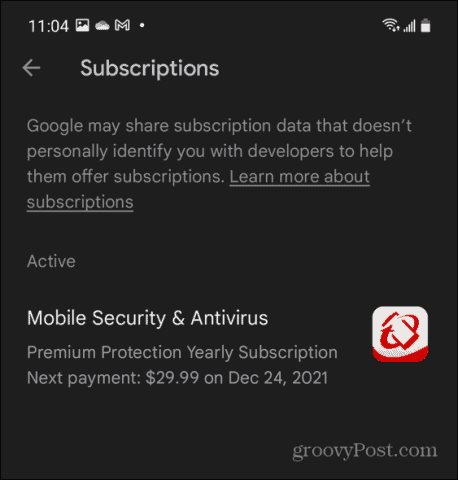
Chi tiết đăng ký được liệt kê trong phần Manage subscription (Quản lý đăng ký). Nhấn nút Cancel subscription (Hủy đăng ký) để chấm dứt đăng ký ứng dụng.
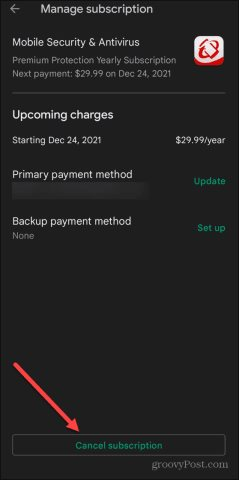
Thông thường các ứng dụng sẽ đặt ra các câu hỏi lý do tại sao bạn hủy đăng ký. Vì vậy, hãy chọn một lý do nào đó từ danh sách được cung cấp và nhấn vào nút Continue (Tiếp tục).
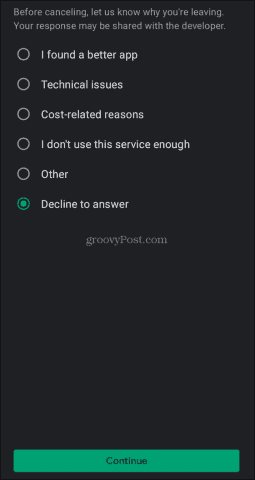
Để xác nhận việc hủy đăng ký, một lần nữa hãy nhấn vào nút Cancel subscription.
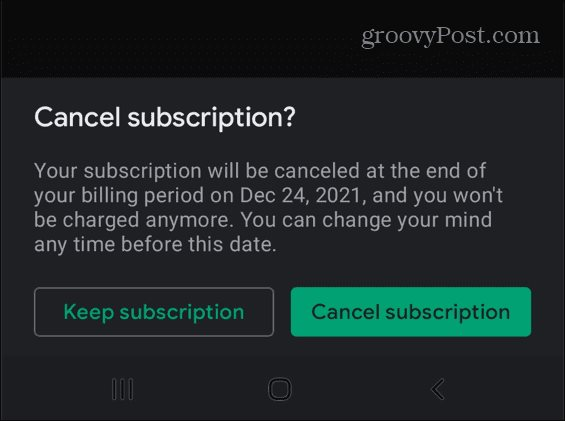
Tại thời điểm này, đăng ký ứng dụng của bạn sẽ không hoạt động và xuất hiện dưới dạng đã bị hủy trong menu Manage subscription. Điều này có nghĩa là đăng ký của bạn vẫn hoạt động cho đến ngày thanh toán tiếp theo. Sau ngày đó, đăng ký sẽ kết thúc và bạn sẽ không bị tính phí.
Nếu bạn muốn gia hạn đăng ký, hãy nhấn đăng ký để kích hoạt lại nó.
Cách hủy đăng ký trên trang web Google Play Store
Cách thức này cho phép bạn hủy đăng ký từ trình duyệt web trên máy tính Windows hoặc Mac. Các bước thực hiện như sau:
Trước tiên, bạn truy cập trang web Google Play Store từ trình duyệt web và đăng nhập vào nó.
Nhấp vào My subscriptions từ cột bên trái.
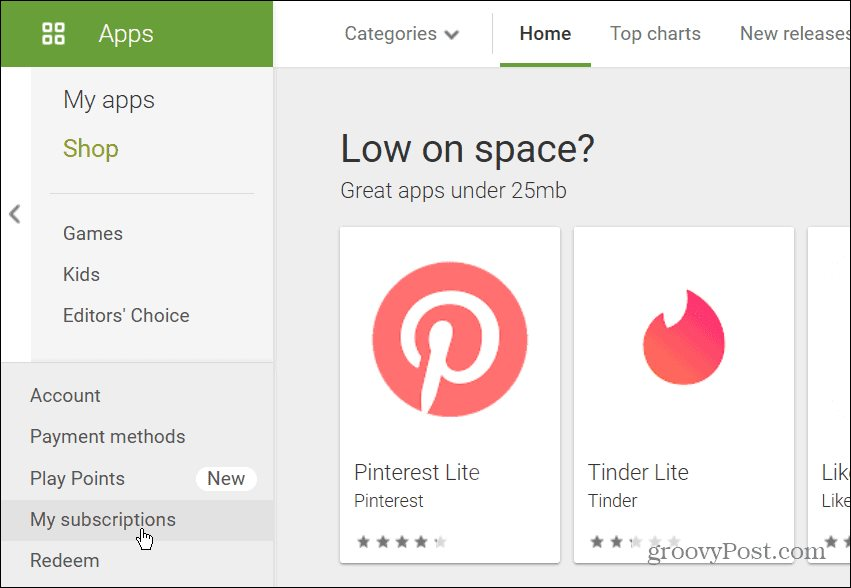
Danh sách các đăng ký của bạn sẽ được hiển thị. Nhấp vào liên kết Manage bên cạnh bên phải mô tả ứng dụng.
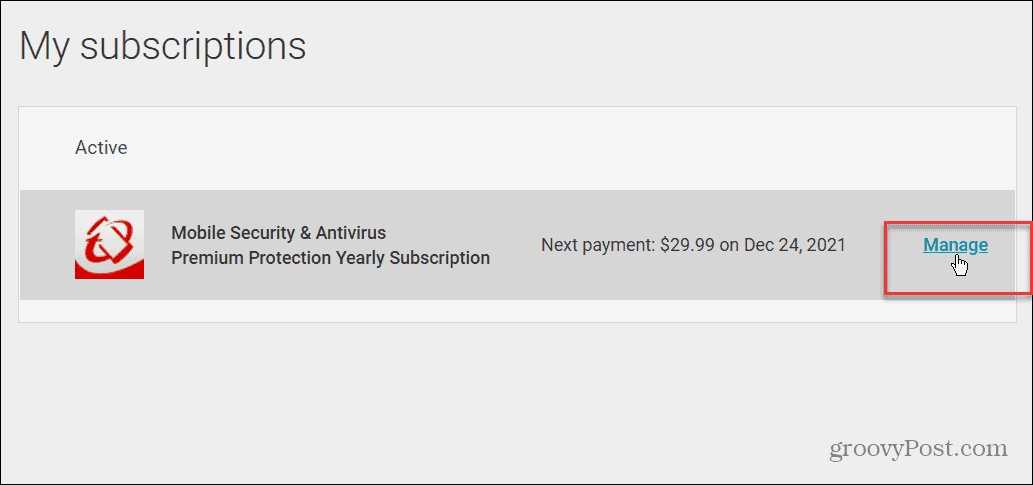
Một màn hình sẽ bật lên hiển thị các điều khoản đăng ký, phương thức thanh toán và ngày thanh toán tiếp theo của bạn. Nhấp vào liên kết Cancel subscription ở góc dưới cùng bên trái.
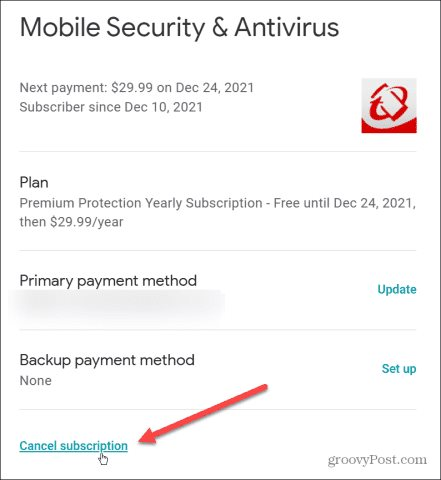
Cung cấp lý do hủy, sau đó nhấp vào nút Continue.
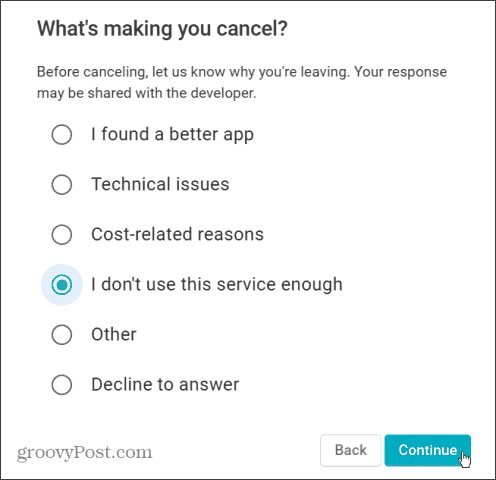
Nhấp vào nút Cancel subscription để xác minh.
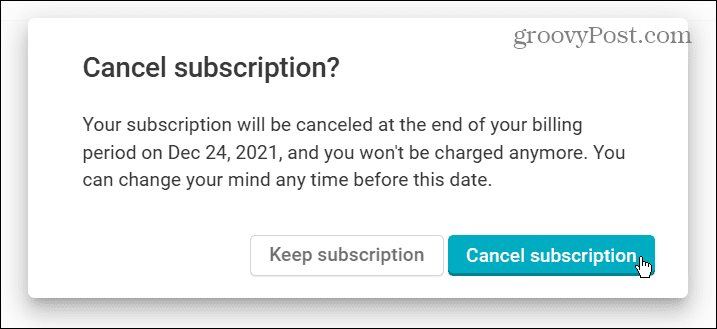
Nhấp vào OK trong hộp thoại xác nhận để hoàn tất.
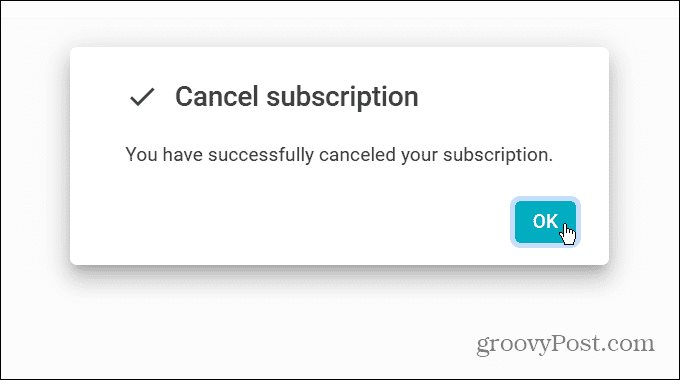
Sau khi hủy đăng ký ứng dụng trên Android, bạn sẽ nhận được email từ Google để xác nhận điều đó. Nếu bạn thay đổi quyết định, bạn có thể đăng ký lại vào bất kỳ thời điểm nào.
Cách hủy đăng ký trên iPhone hoặc iPad
Việc tìm kiếm nơi hủy bản dùng thử hoặc đăng ký với iOS có thể khiến bạn lúng túng vì nó nằm sâu trong ứng dụng Settings (Cài đặt).
Từ iPhone hoặc iPad, mở Settings và chọn ID Apple ở đầu danh sách.
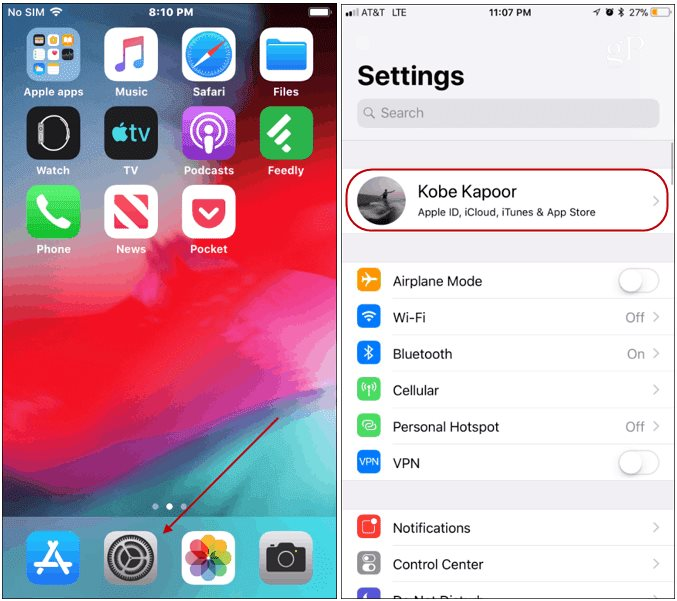
Tiếp theo, chọn iTunes & App Store từ menu.
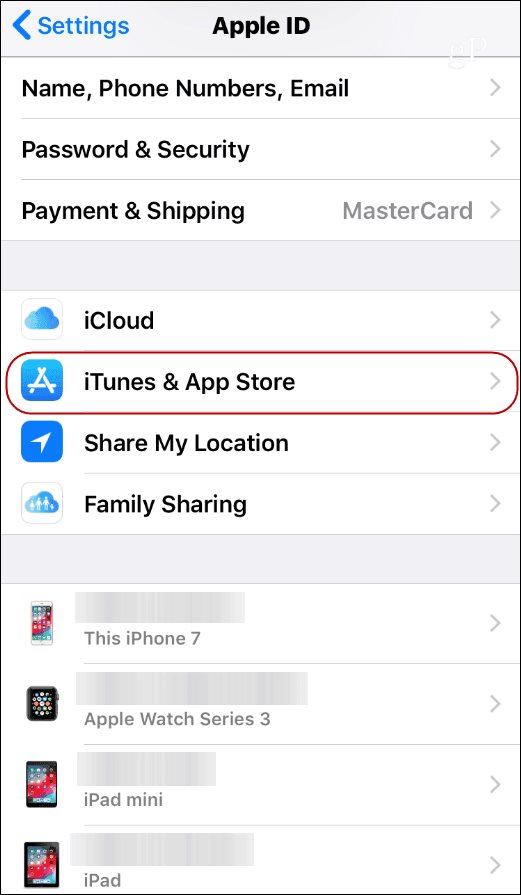
Bây giờ, bạn nhấn Apple ID > View Apple ID và đăng nhập vào tài khoản của bạn.
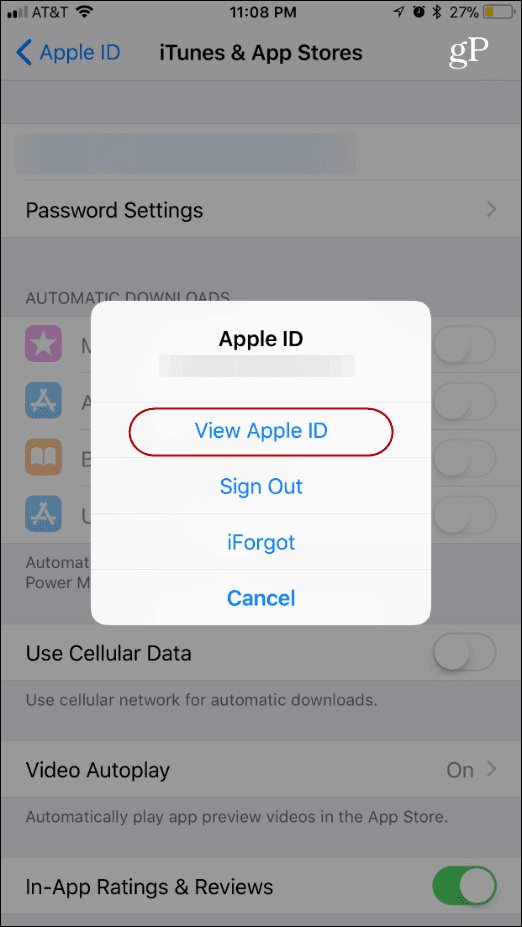
Cuộn xuống và chọn Subscriptions. Tại đây, bạn sẽ thấy các dịch vụ đang hoạt động như Apple Music hoặc HBO Now chẳng hạn. Ngoài ra bạn cũng sẽ thấy các đăng ký đã hết hạn trước đây.
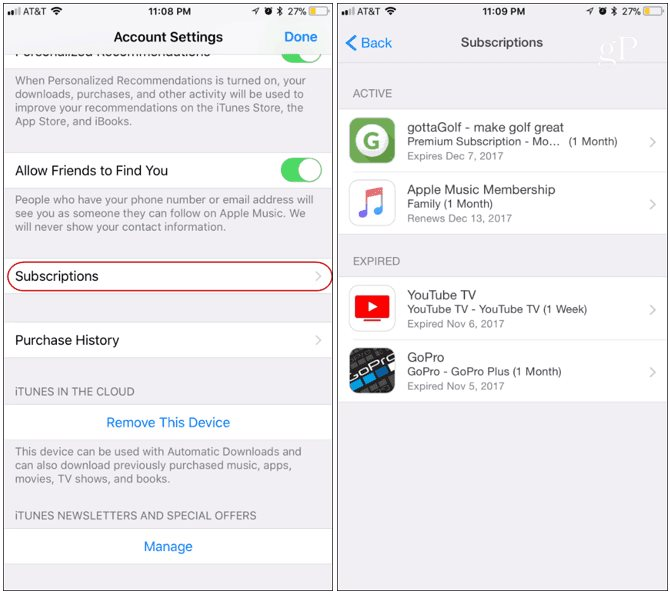
Để hủy đăng ký, bạn chỉ cần nhấn vào đăng ký muốn kết thúc. Cuộn xuống và nhấn nút Cancel rồi nhấn Confirm trong hộp thoại mở ra. Sẽ có một thông báo cho bạn biết liệu bản dùng thử có kết thúc ngay lập tức hay không. Ví dụ: Bạn có thể dùng thử miễn phí các kênh trả phí như Starz, hủy ngay nhưng vẫn được sử dụng trong thời gian dùng thử.
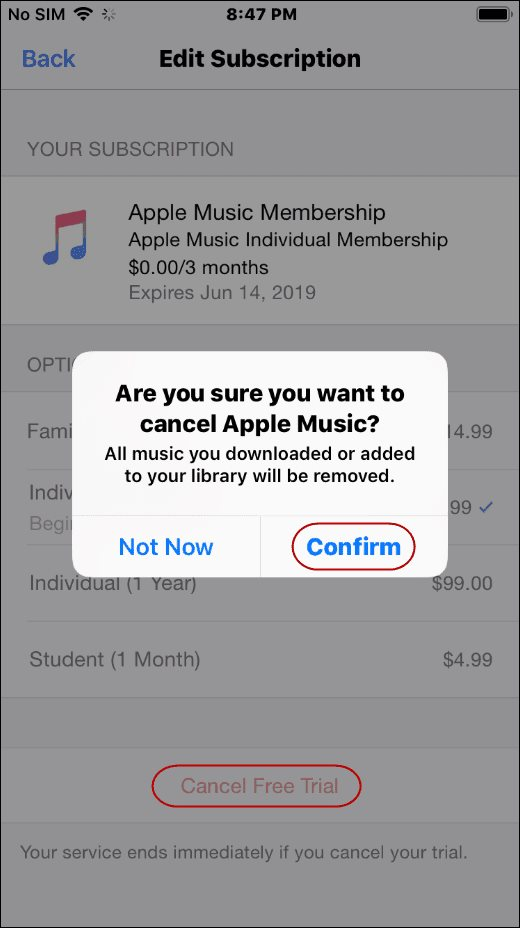
Tại đây bạn cũng có thể đăng ký lại các ứng dụng hoặc dịch vụ đã hết hạn. Nhấn vào nó từ phần Expired (Đã hết hạn), sẽ có chi phí mỗi tháng là bao nhiêu và xác nhận nếu muốn đăng ký lại.